이 안내서에서는 Adobe Illustrator에서 객체를 수평 및 수직으로 반사하는 방법을 배울 수 있습니다. 객체를 반사하는 것은 디자인을 보다 효과적으로 만들고 대칭적으로 만드는 데 도움이 되는 기본 기술입니다. 그래픽 디자인 전문가이든 초심자이든,이 기능은 귀중한 시간을 절약하고 작업을 향상시킬 수 있습니다.
주요 포인트
- 객체를 수평 및 수직으로 반사할 수 있습니다.
- Adobe Illustrator는 원하는 각도로 객체를 반사할 수 있습니다.
- 반사 절차는 간단하고 빠르게 수행할 수 있습니다.
단계별 안내
객체를 반사하기 시작하려면 먼저 Adobe Illustrator를 열고 원하는 이미지 또는 객체를 선택해야 합니다.
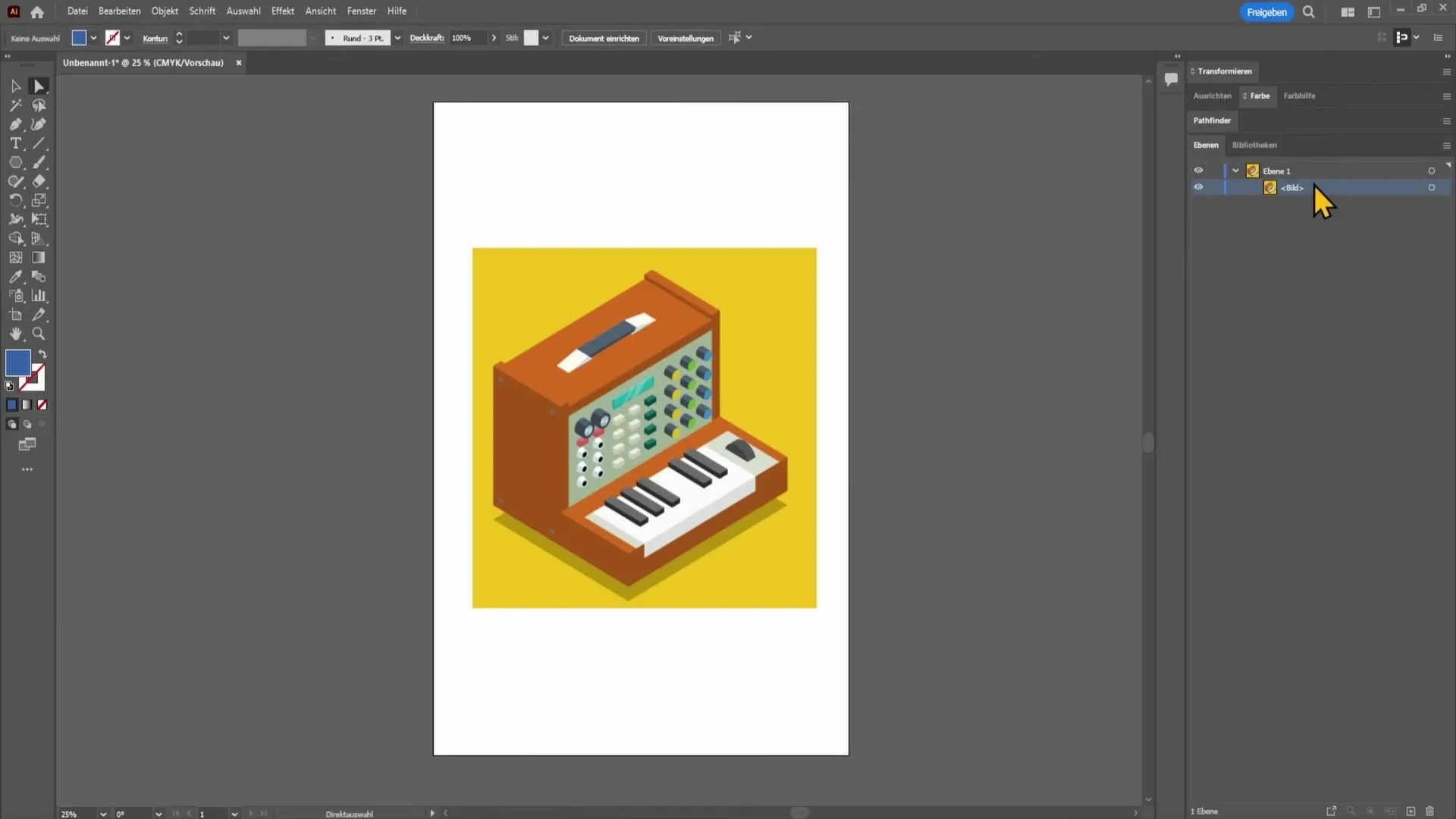
이미지를 선택하면 오른쪽 클릭하십시오. 이것은 다양한 옵션을 볼 수 있는 컨텍스트 메뉴가 열립니다.
이 메뉴에서 "변형" 옵션을 찾아 클릭하면 다른 변환 옵션을 포함한 하위 메뉴가 나타납니다. 여기서 "반사" 옵션을 선택하십시오.
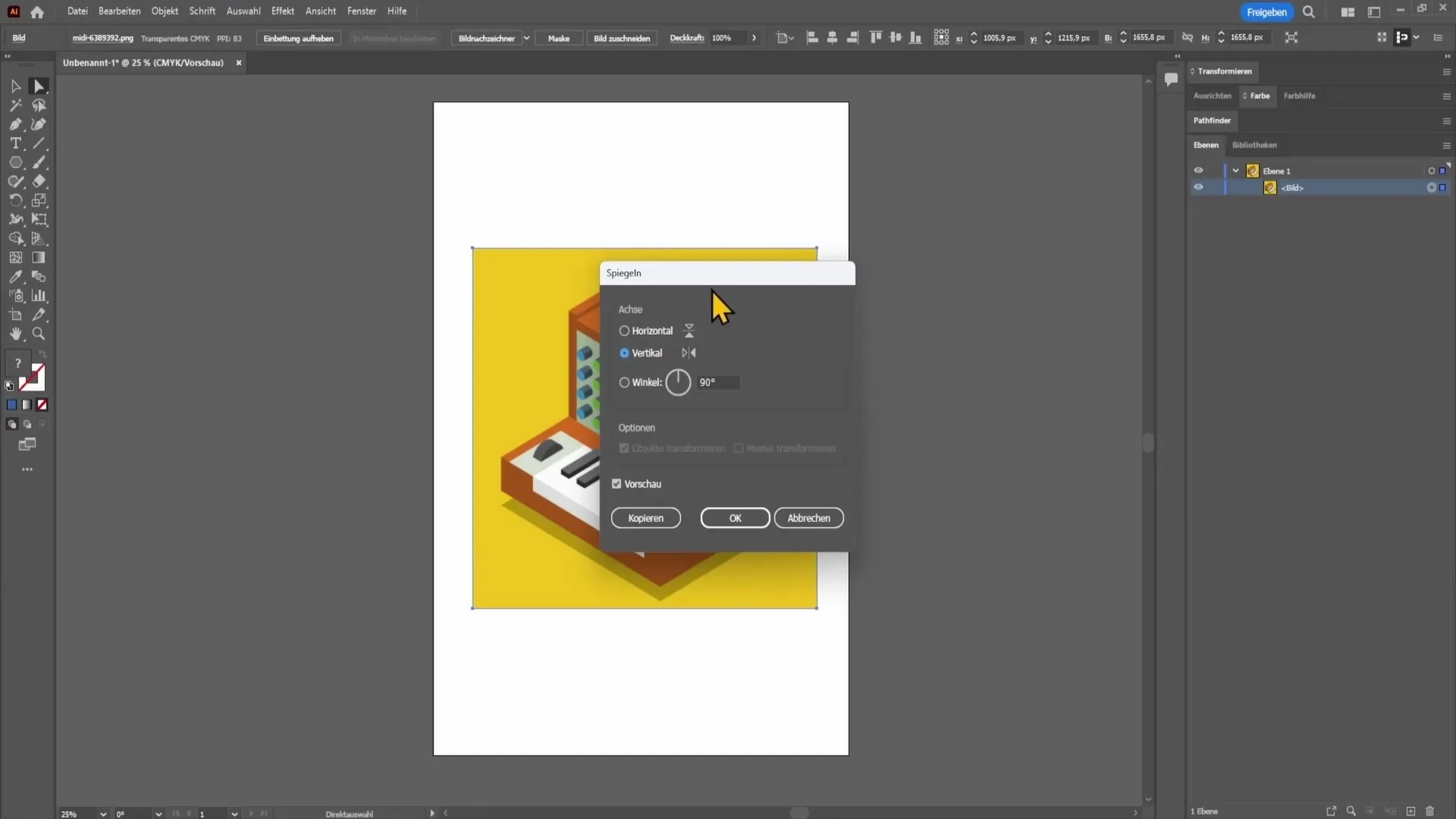
"반사"를 선택하면 객체를 수직(왼쪽에서 오른쪽) 또는 수평(위에서 아래)으로 반사할지 선택할 수 있는 새 창이 열립니다.
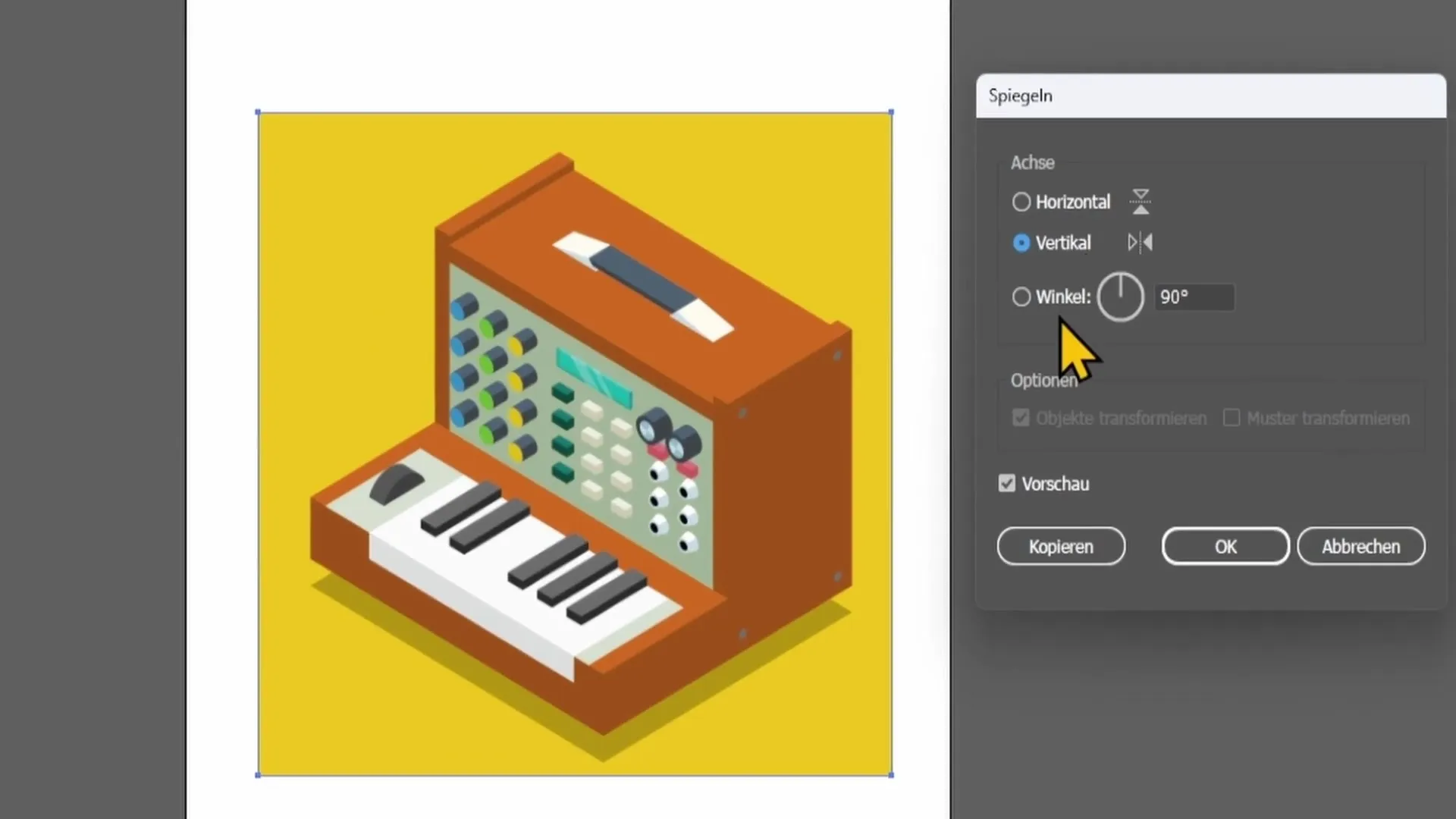
이 옵션을 사용하면 창의 크기와 원하는 결과에 따라 디자인을 쉽고 빠르게 반사할 수 있습니다. 특히 비대칭 디자인을 사용하거나 작품에 흥미로운 원근 변화를 통합하려는 경우에 유용합니다.
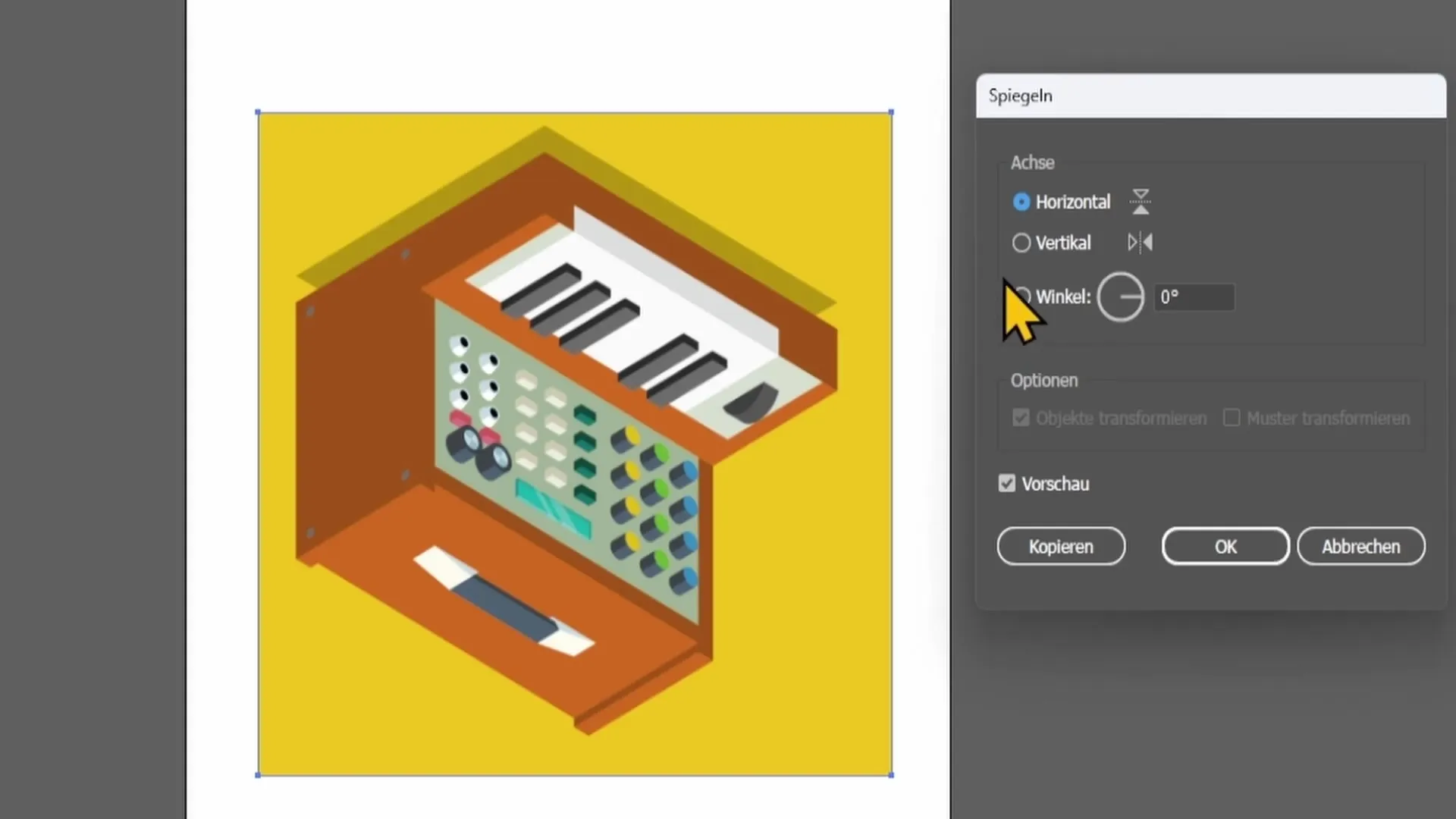
원하는 반사 설정을 한 후 원하는 각도를 입력하여 객체를 원하는대로 반사할 수 있습니다. 반사 프로세스를 완료하기 전에 특정 각도나 기울기를 정의할 수 있습니다.
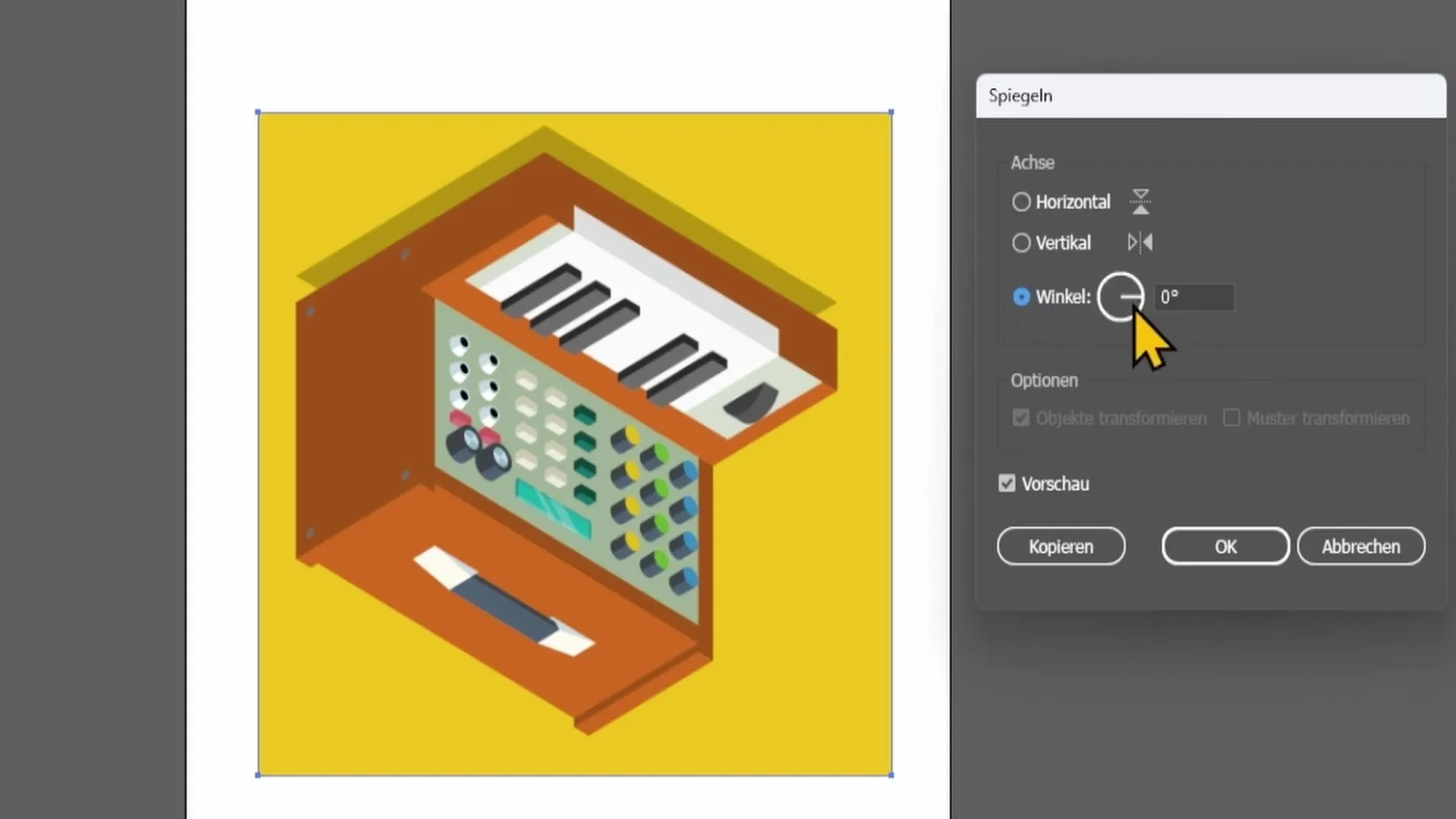
모든 설정을 마쳤으면 "확인"을 클릭하여 반사 작업을 확인하십시오. 즉시 객체가 반사되는 것을 볼 수 있습니다.
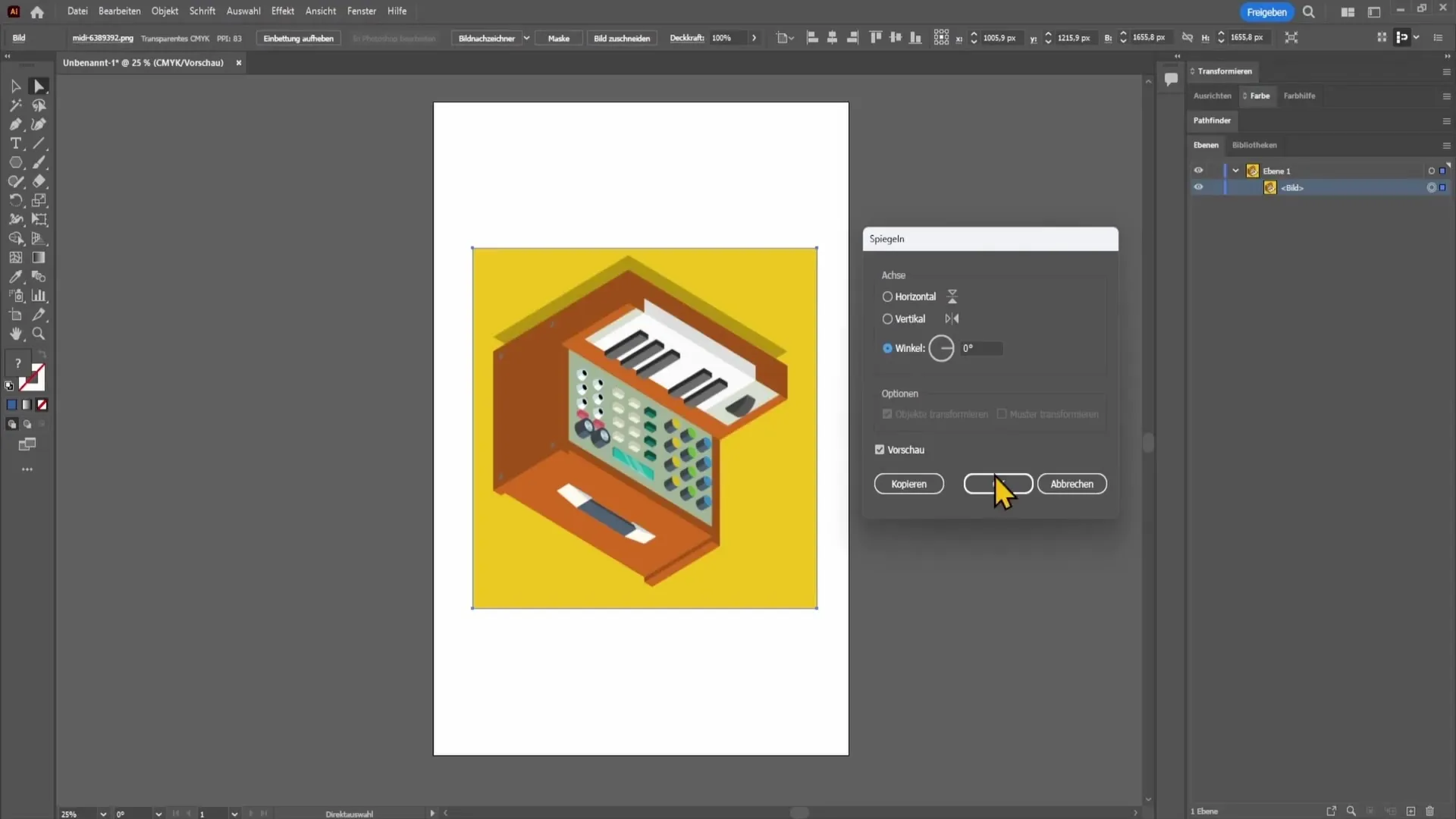
수정한 사항이 즉시 Adobe Illustrator에서 업데이트되므로 디자인을 즉시 볼 수 있고 조정할 수 있습니다.
요약
Adobe Illustrator에서 객체를 수평 및 수직으로 반사하는 것은 디자인을 쉽게 수정할 수 있도록하는 간단한 프로세스입니다. 객체를 대칭적으로 만들거나 원하는 각도로 반사할 수 있어 창의 가능성을 크게 확장시킵니다. 위에서 언급 된 단계를 따르면 이 기능을 최대한 활용할 수 있습니다.
자주하는 질문
Adobe Illustrator에서 객체를 수평으로 반사하는 방법은 무엇인가요?객체를 오른쪽 클릭하고 "변형"을 선택한 후 "반사"를 선택하십시오.
반사할 특정 각도를 선택하는 방법이 있나요?네, 반사시 원하는 각도를 입력하여 해당 객체를 반사할 수 있습니다.
여러 객체를 동시에 반사할 수 있나요?네, 여러 객체를 선택하고 동일한 단계를 따라하여 동시에 반사할 수 있습니다.


